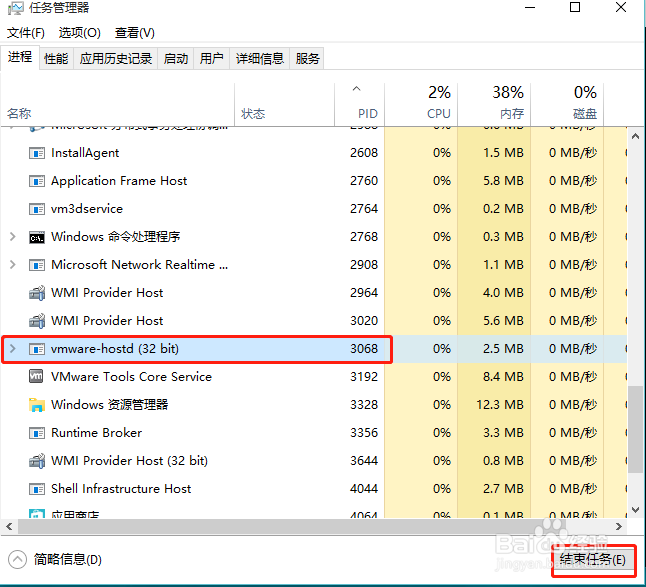1、点击“开始菜单”->“所有应用”

2、在“所有应用”中,点击“Windows系统”->“运行”
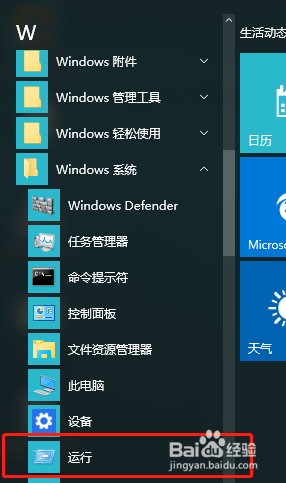
3、在“运行”窗口中,输入“CMD”后,点击“确定”按钮

4、在“命令提示符”窗口中,输入“netstat -ano"并回车,在下方出的的列表中,找到你被占用的端口好,如我这里假设的是“8307”端口被占用,记下该行最后的“PID”数字,这里是“3068”
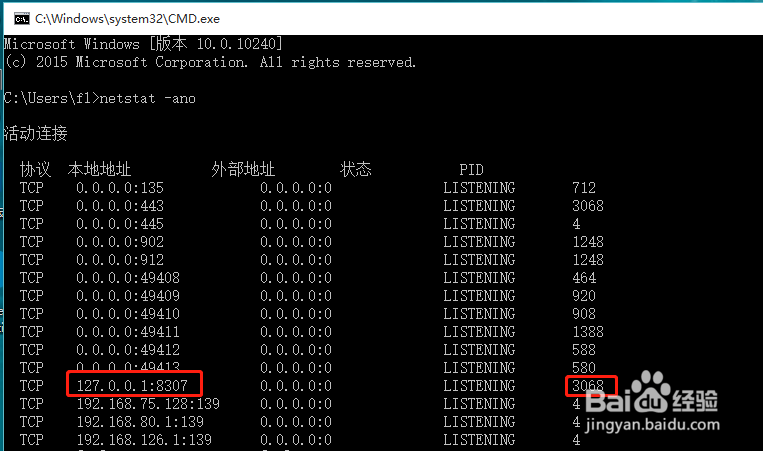
5、鼠标右键点击“开始”按钮,在弹出的快捷菜单中点击“任务管理器”

6、在“任务管理器”窗口中的“进程”选项卡中,用鼠标右键点击下方列表的表头,在弹出的快捷菜单中勾选“PID”,勾选后下方列表将出现“PID”列
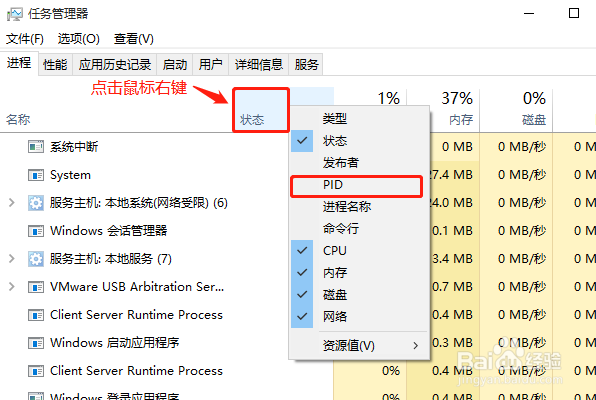
7、在列表中找到“PID”为之前我们找到的PID号的进程,之前我的是“3068”,选中后点击“结束进程”按钮。将该进程关闭,对应的端口便被释放。